k8s部署——kubeadm
Posted 噫噫噫呀呀呀
tags:
篇首语:本文由小常识网(cha138.com)小编为大家整理,主要介绍了k8s部署——kubeadm相关的知识,希望对你有一定的参考价值。
目录
- 部署环境
- 一.环境准备
- 二.所有节点安装docker
- 三.所有节点安装kubeadm,kubelet和kubectl
- 四.部署K8S集群
- 五.安装dashboard
- 六.安装Harbor私有仓库
- 附加:内核参数优化方案
部署环境
| 节点 | 主机名 | 系统 | IP地址 | 安装服务 |
|---|---|---|---|---|
| master(2C/4G,cpu核心数要求大于2) | master | CentOS 7 | 192.168.121.11 | docker、kubeadm、kubelet、kubectl、flannel |
| node01(2C/2G) | node01 | CentOS 7 | 192.168.121.22 | docker、kubeadm、kubelet、kubectl、flannel |
| node02(2C/2G) | node02 | CentOS 7 | 192.168.121.33 | docker、kubeadm、kubelet、kubectl、flannel |
| Harbor节点(hub.kgc.com) | hub.lds.com | CentOS 7 | 192.168.121.55 | docker、docker-compose、harbor-offline-v1.2.2 |
①在K8S集群所有节点上安装Docker和kubeadm
②部署Kubernetes Master
③部署容器网络插件
④部署 Kubernetes Node,将节点加入Kubernetes集群中
⑤部署 Dashboard Web 页面,可视化查看Kubernetes资源
⑥部署 Harbor 私有仓库,存放镜像资源
一.环境准备
1.关闭防火墙,SELinux,Swap分区
在所有节点上操作
//所有节点,关闭防火墙规则,关闭selinux,关闭swap交换
systemctl stop firewalld
systemctl disable firewalld
setenforce 0
iptables -F
swapoff -a #交换分区必须要关闭

2.加载ip_vs模块
在所有节点上操作
#加载 ip_vs 模块
for i in $(ls /usr/lib/modules/$(uname -r)/kernel/net/netfilter/ipvs|grep -o "^[^.]*");do echo $i; /sbin/modinfo -F filename $i >/dev/null 2>&1 && /sbin/modprobe $i;done
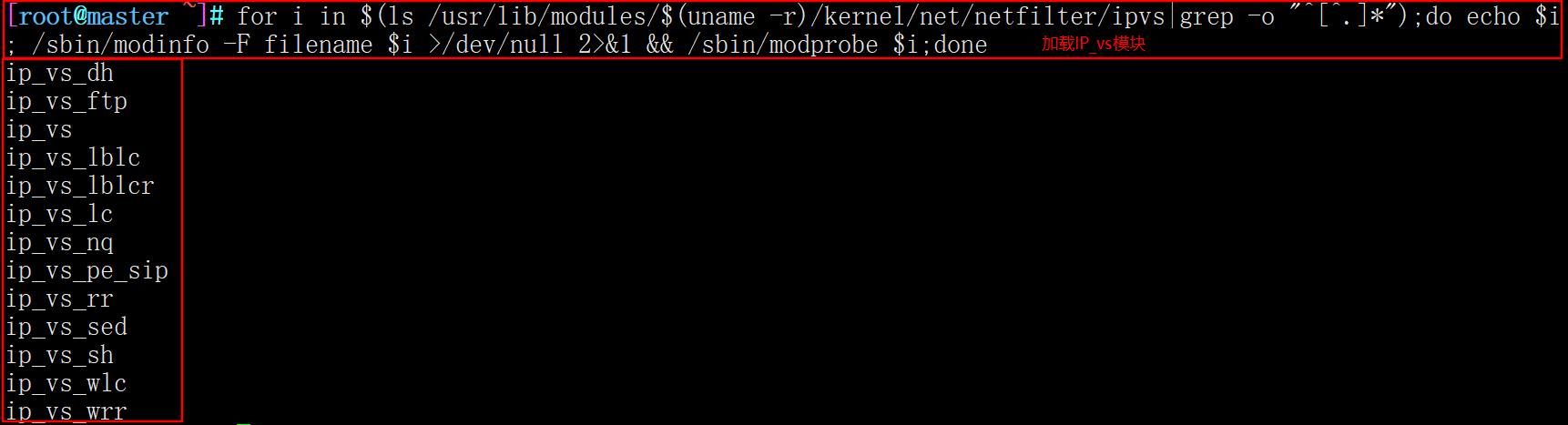
3.修改主机名
//修改主机名
hostnamectl set-hostname master
hostnamectl set-hostname node01
hostnamectl set-hostname node02
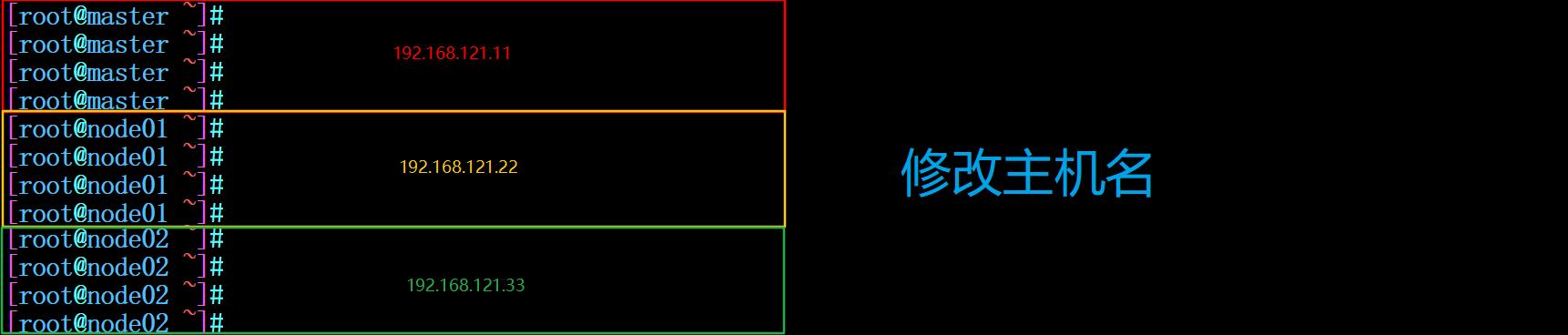
4.修改hosts文件
在所有节点上操作
//所有节点修改hosts文件
vim /etc/hosts
192.168.121.11 master
192.168.121.22 node01
192.168.121.33 node02

5.调整内核参数
在所有节点上操作
//调整内核参数
cat > /etc/sysctl.d/kubernetes.conf << EOF
#开启网桥模式,可将网桥的流量传递给iptables链
net.bridge.bridge-nf-call-ip6tables=1
net.bridge.bridge-nf-call-iptables=1
#关闭ipv6协议
net.ipv6.conf.all.disable_ipv6=1
net.ipv4.ip_forward=1
EOF
//生效参数
sysctl --system
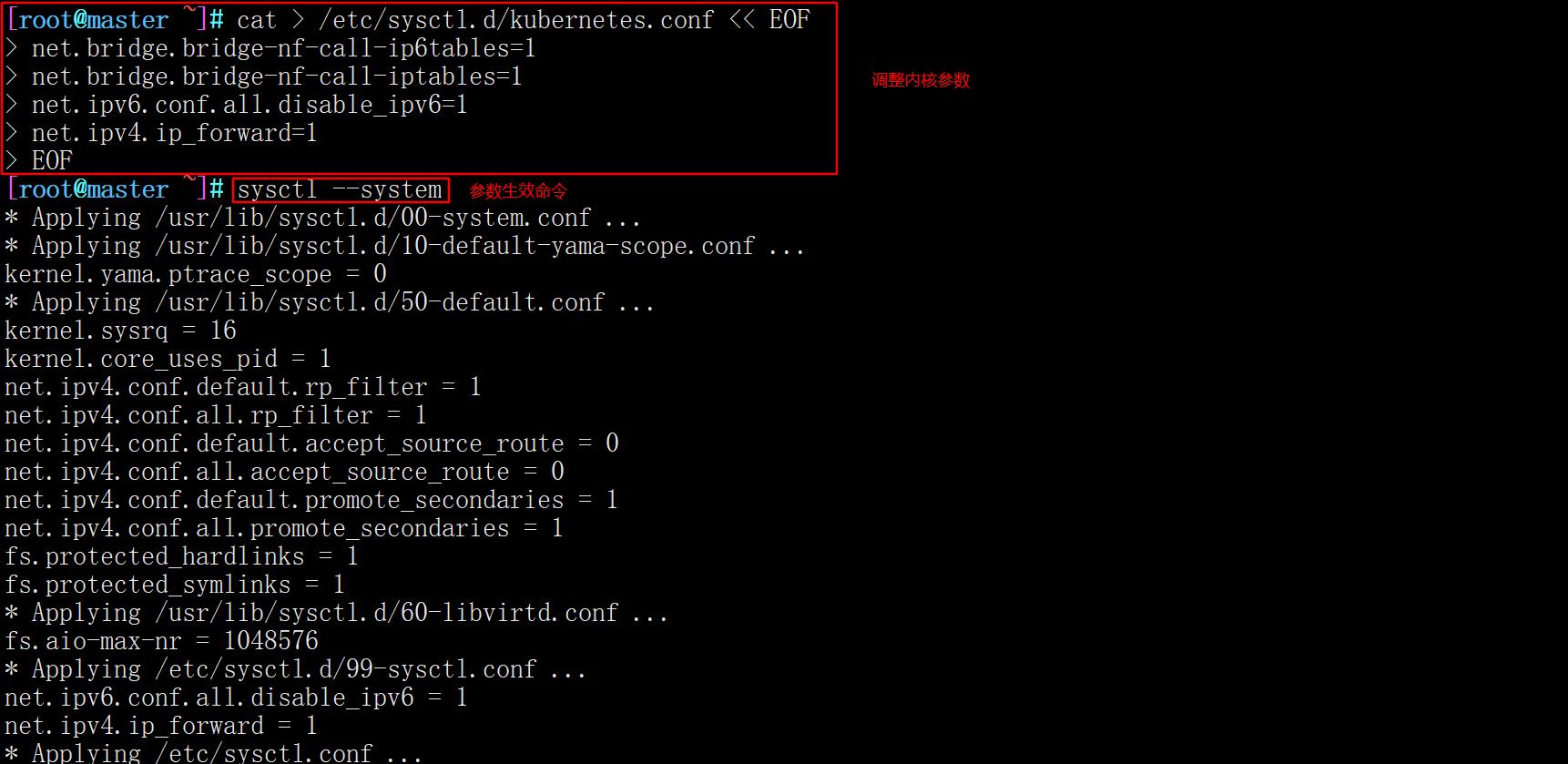
二.所有节点安装docker
在所有节点上操作
yum install -y yum-utils device-mapper-persistent-data lvm2
yum-config-manager --add-repo https://mirrors.aliyun.com/docker-ce/linux/centos/docker-ce.repo
cd /etc/yum.repos.d/repos.bak
mv ./* ../
yum install -y docker-ce
mkdir /etc/docker
cat > /etc/docker/daemon.json <<EOF
"registry-mirrors": ["https://a2tn5f0v.mirror.aliyuncs.com"],
"exec-opts": ["native.cgroupdriver=systemd"],
"log-driver": "json-file",
"log-opts":
"max-size": "100m"
EOF
#使用Systemd管理的Cgroup来进行资源控制与管理,因为相对Cgroupfs而言,Systemd限制CPU、内存等资源更加简单和成熟稳定。
#日志使用json-file格式类型存储,大小为100M,保存在/var/log/containers目录下,方便ELK等日志系统收集和管理日志。
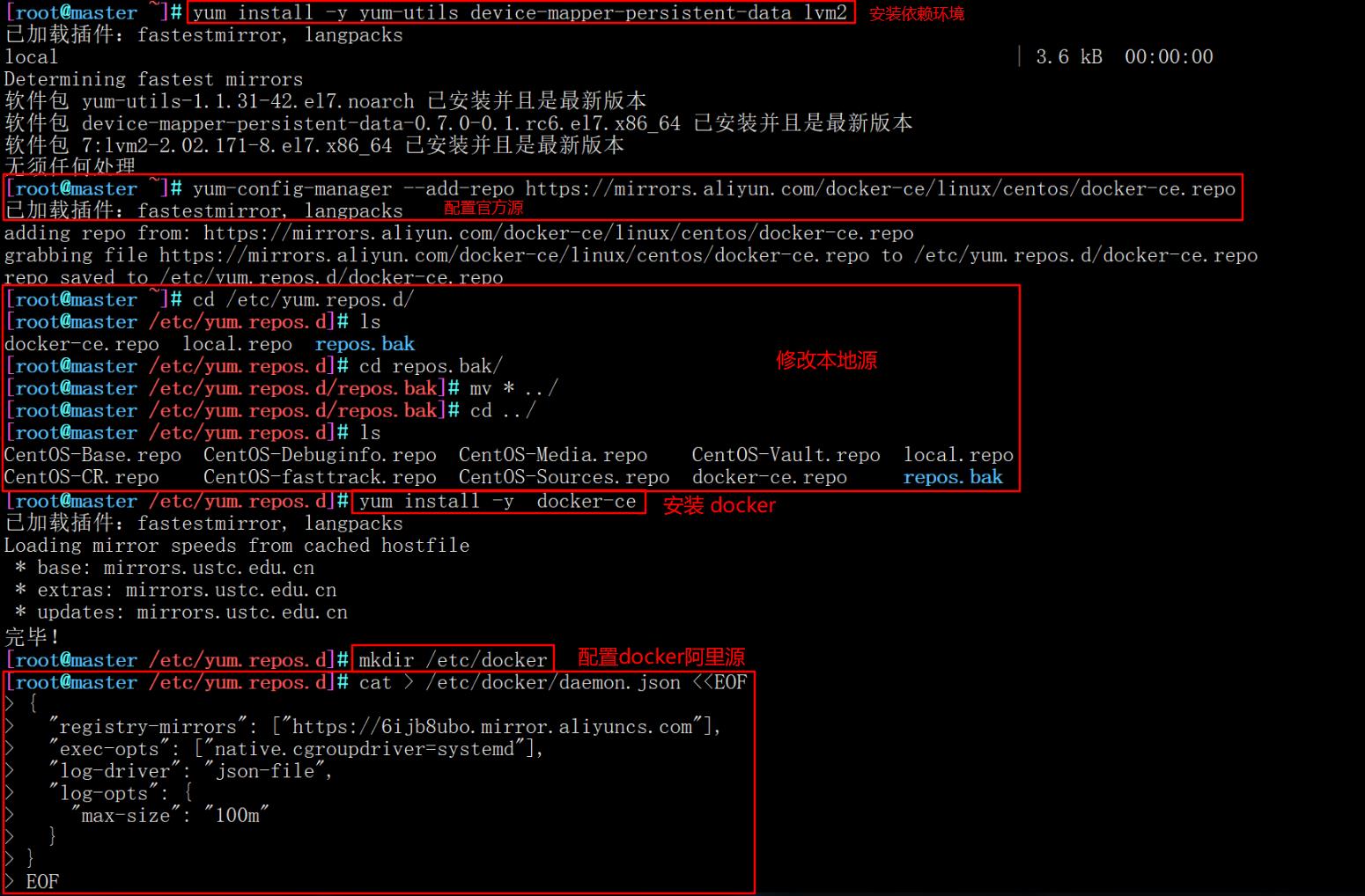
systemctl daemon-reload
systemctl restart docker.service
systemctl enable docker.service
docker info | grep "Cgroup Driver"

三.所有节点安装kubeadm,kubelet和kubectl
//定义kubernetes源
cat > /etc/yum.repos.d/kubernetes.repo << EOF
[kubernetes]
name=Kubernetes
baseurl=https://mirrors.aliyun.com/kubernetes/yum/repos/kubernetes-el7-x86_64
enabled=1
gpgcheck=0
repo_gpgcheck=0
gpgkey=https://mirrors.aliyun.com/kubernetes/yum/doc/yum-key.gpg https://mirrors.aliyun.com/kubernetes/yum/doc/rpm-package-key.gpg
EOF
yum install -y kubelet-1.15.1 kubeadm-1.15.1 kubectl-1.15.1
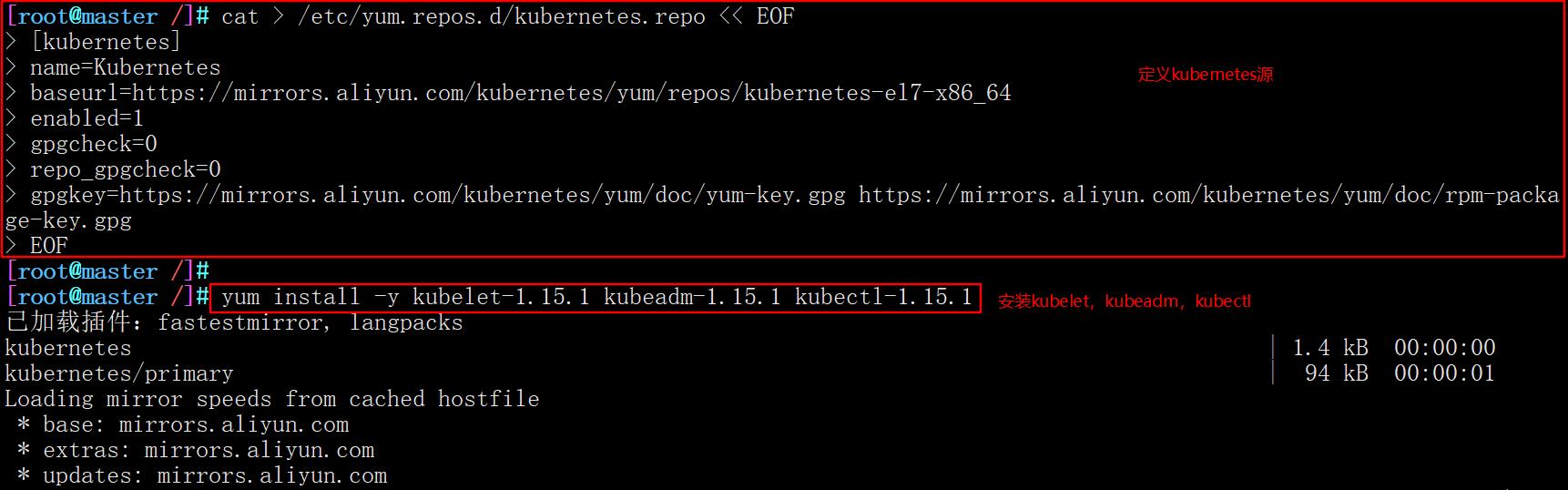
//开机自启kubelet
systemctl enable kubelet.service
#K8S通过kubeadm安装出来以后都是以Pod方式存在,即底层是以容器方式运行,所以kubelet必须设置开机自启

四.部署K8S集群
1.上传压缩包
在master节点上操作
//查看初始化需要的镜像
kubeadm config images list

//在 master 节点上传 kubeadm-basic.images.tar.gz 压缩包至 /opt 目录
cd /opt
tar zxvf kubeadm-basic.images.tar.gz
//在所有节点上执行
cd kubeadm-basic.images/
for i in $(ls /opt/kubeadm-basic.images/*.tar); do docker load -i $i; done

2.复制镜像和脚本到node节点
在master节点上操作
//复制镜像和脚本到 node 节点,并在 node 节点上执行脚本 bash /opt/load-images.sh
scp -r kubeadm-basic.images root@node01:/opt
scp -r kubeadm-basic.images root@node02:/opt
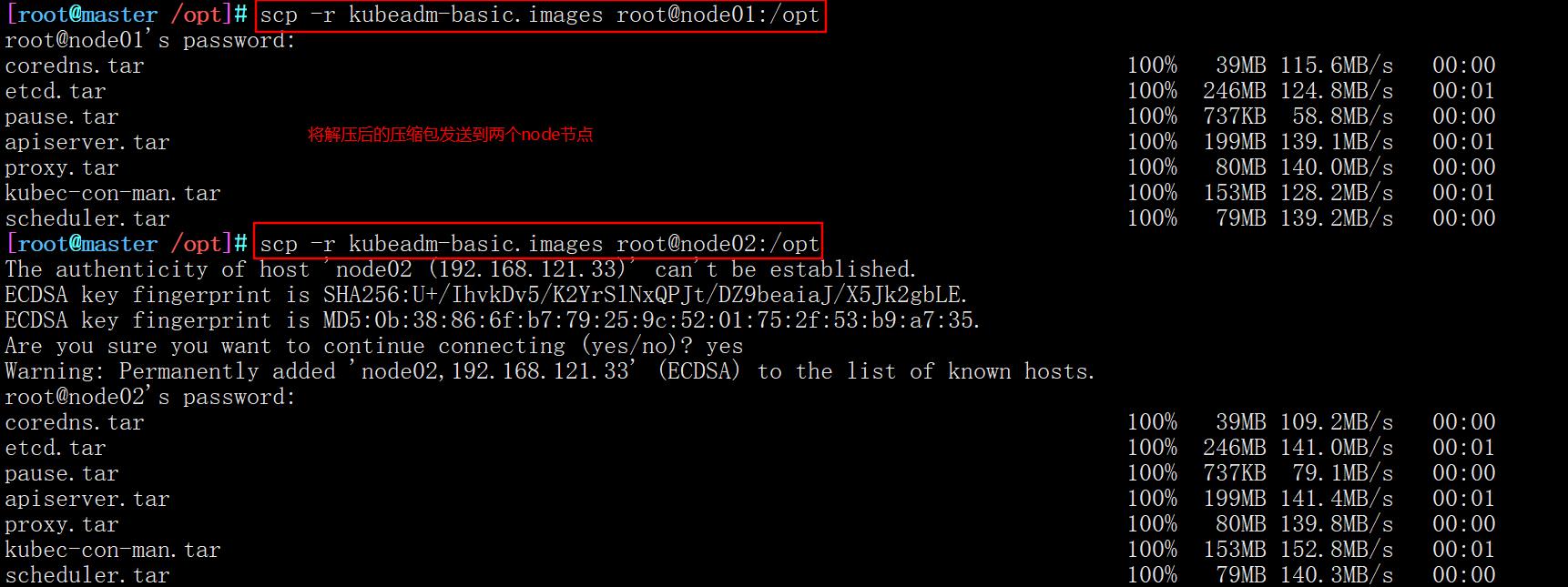
3.初始化kubeadm
在master节点上操作,两种方法只示范第一种方式
//初始化kubeadm
方法一:
kubeadm config print init-defaults > /opt/kubeadm-config.yaml
cd /opt/
vim kubeadm-config.yaml
......
11 localAPIEndpoint:
12 advertiseAddress: 192.168.121.11 #指定master节点的IP地址
13 bindPort: 6443
......
34 kubernetesVersion: v1.15.1 #指定kubernetes版本号
35 networking:
36 dnsDomain: cluster.local
37 podSubnet: "10.244.0.0/16" #指定pod网段,10.244.0.0/16用于匹配flannel默认网段
38 serviceSubnet: 10.96.0.0/16 #指定service网段
39 scheduler:
--- #末尾再添加以下内容
apiVersion: kubeproxy.config.k8s.io/v1alpha1
kind: KubeProxyConfiguration
featureGates:
SupportIPVSProxyMode: true
mode: ipvs #把默认的service调度方式改为ipvs模式
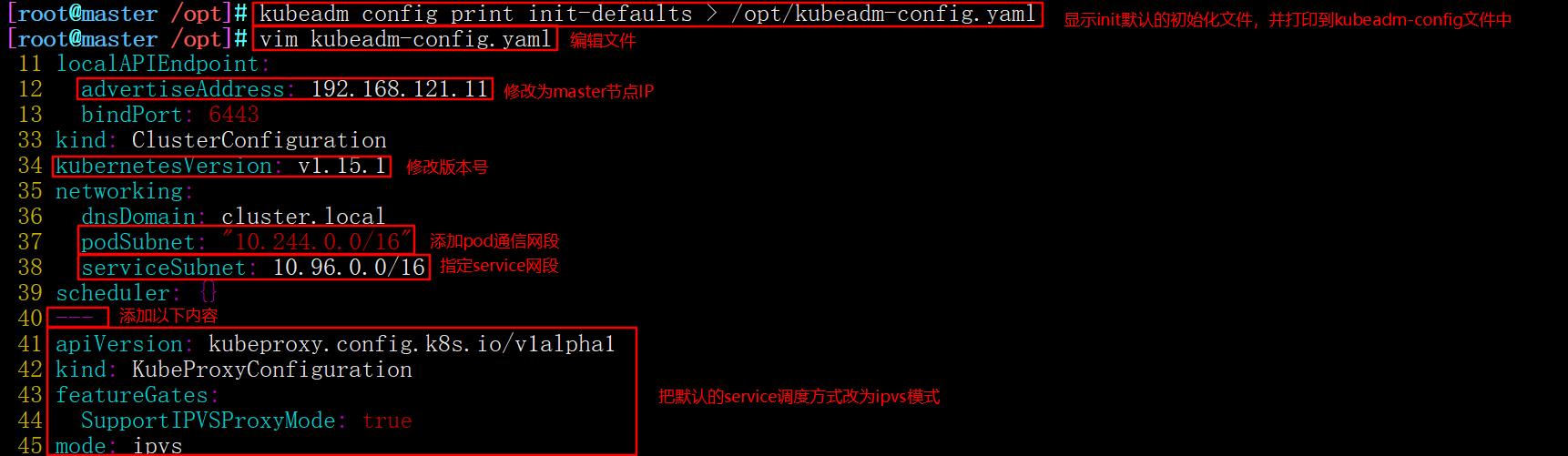
kubeadm init --config=kubeadm-config.yaml --experimental-upload-certs | tee kubeadm-init.log
#--experimental-upload-certs 参数可以在后续执行加入节点时自动分发证书文件,k8sV1.16版本开始替换为 --upload-certs
#tee kubeadm-init.log 用以输出日志
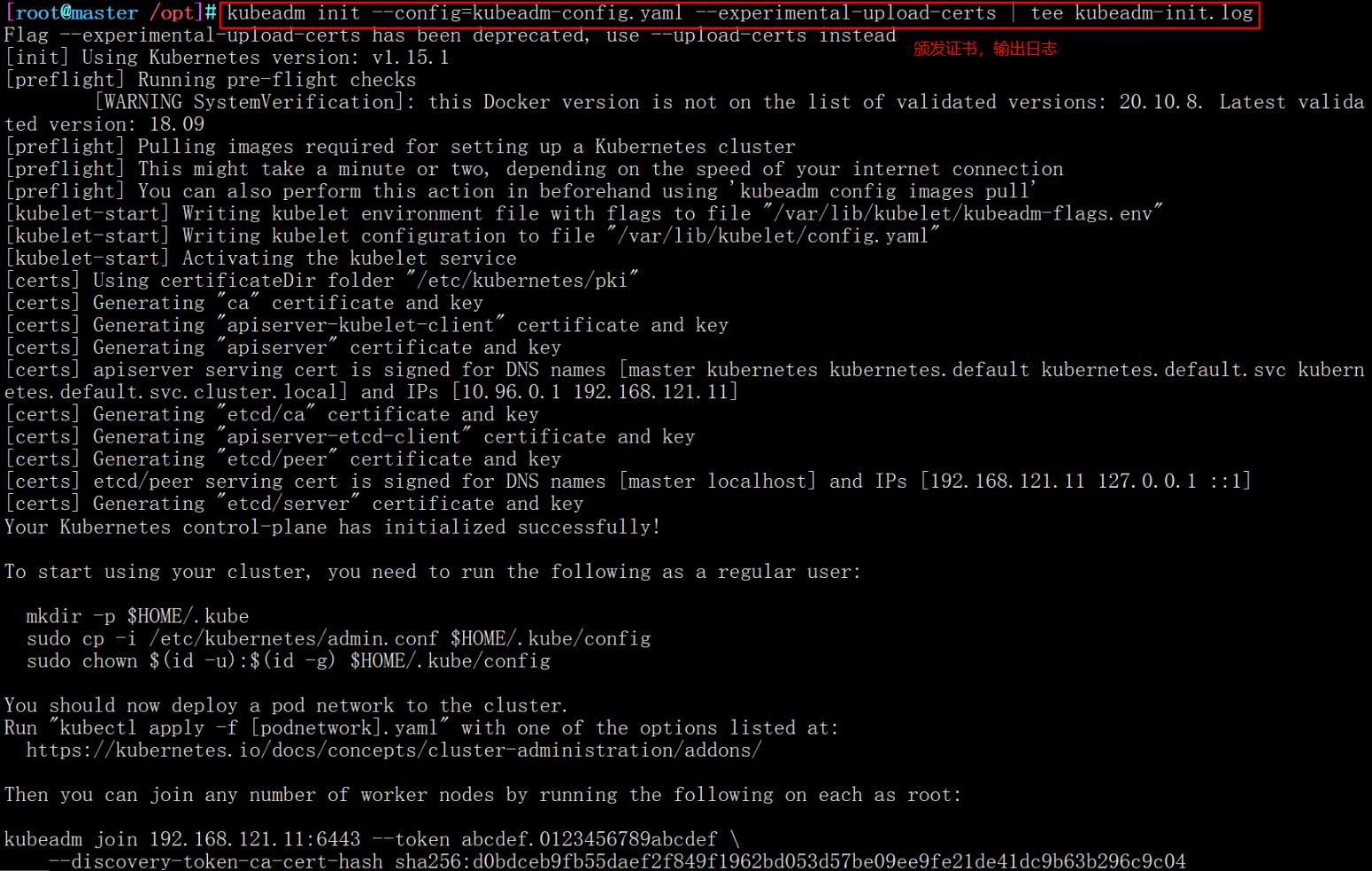
//查看 kubeadm-init 日志
cat kubeadm-init.log
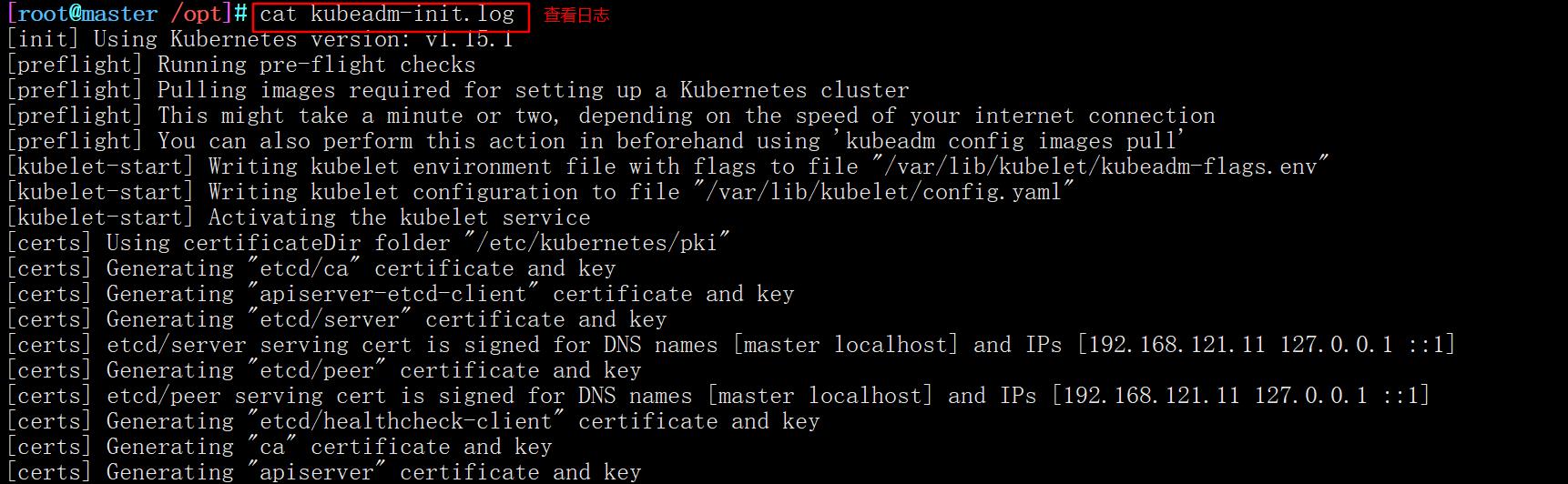
//kubernetes配置文件目录
ls /etc/kubernetes/
//存放ca等证书和密码的目录
ls /etc/kubernetes/pki

方法二:
kubeadm init \\
--apiserver-advertise-address=0.0.0.0 \\
--image-repository registry.aliyuncs.com/google_containers \\
--kubernetes-version=v1.15.1 \\
--service-cidr=10.1.0.0/16 \\
--pod-network-cidr=10.244.0.0/16
初始化集群需使用kubeadm init命令,可以指定具体参数初始化,也可以指定配置文件初始化。
可选参数:
--apiserver-advertise-address:apiserver的监听地址
--apiserver-bind-port:apiserver的监听端口,默认是6443
--cert-dir:通讯的ssl证书文件,默认/etc/kubernetes/pki
--control-plane-endpoint:控制台平面的共享终端,可以是负载均衡的ip地址或者dns域名,高可用集群时需要添加
--image-repository:拉取镜像的镜像仓库,默认是k8s.gcr.io
--kubernetes-version:指定kubernetes版本
--pod-network-cidr:pod资源的网段,需与pod网络插件的值设置一致。通常,Flannel网络插件的默认为10.244.0.0/16,Calico插件的默认值为192.168.0.0/16;
--service-cidr:service资源的网段
--service-dns-domain:service全域名的后缀,默认是cluster.local
方法二初始化后需要修改 kube-proxy 的 configmap,开启 ipvs
kubectl edit cm kube-proxy -n=kube-system
修改mode: ipvs
4.设定kubectl
在master节点上操作
//设定kubectl
kubectl需经由API server认证及授权后方能执行相应的管理操作,kubeadm 部署的集群为其生成了一个具有管理员权限的认证配置文件 /etc/kubernetes/admin.conf,它可由 kubectl 通过默认的 “$HOME/.kube/config” 的路径进行加载。
mkdir -p $HOME/.kube
cp -i /etc/kubernetes/admin.conf $HOME/.kube/config
chown $(id -u):$(id -g) $HOME/.kube/config

5.将node节点加入集群
在所有node节点上操作
//在 node 节点上执行 kubeadm join 命令加入群集,复制日志查看后,日志的最后两行内容,到node节点执行
kubeadm join 192.168.121.11:6443 --token abcdef.0123456789abcdef \\
--discovery-token-ca-cert-hash sha256:d0bdceb9fb55daef2f849f1962bd053d57be09ee9fe21de41dc9b63b296c9c04
#查看节点信息,状态为NotReady,需要设置flannel网络插件,实现pod间通信
kubectl get nodes

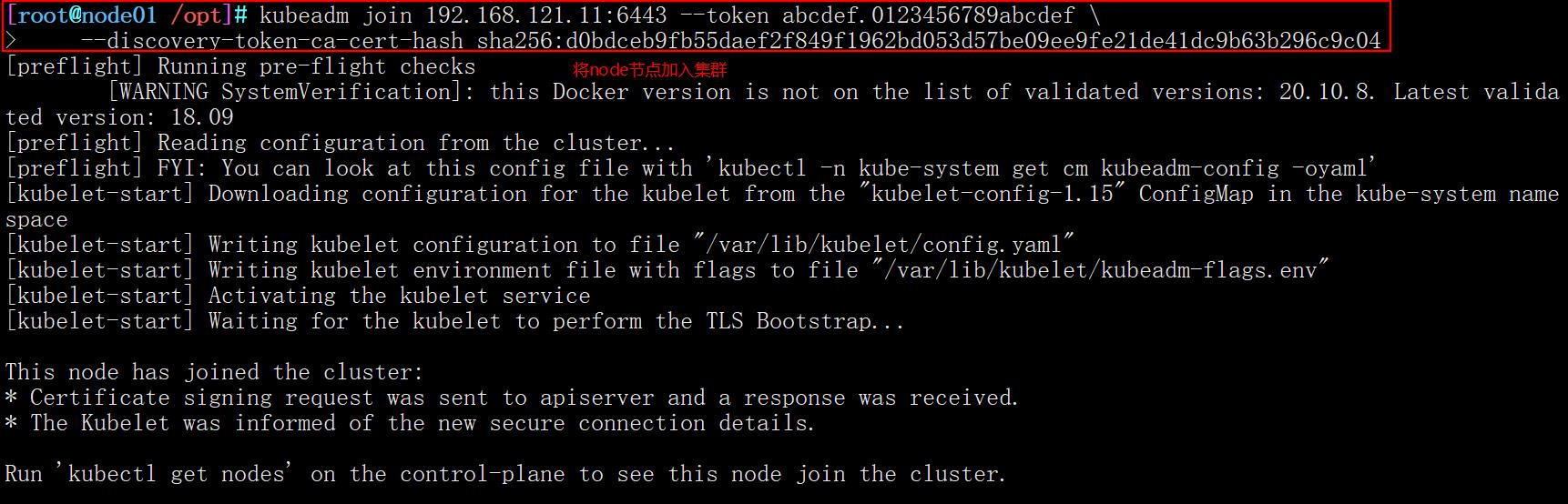

6.所有节点部署网络插件flannel
在所有节点上操作,两种方法只示范第一种方式
//所有节点部署网络插件flannel
方法一:
//所有节点上传flannel镜像 flannel.tar 到/opt 目录,master节点上传 kube-flannel.yml 文件
cd /opt
docker load < flannel.tar

在master节点上创建flannel资源
//在 master 节点创建 flannel 资源
kubectl apply -f kube-flannel.yml

方法二:
kubectl apply -f https://raw.githubusercontent.com/coreos/flannel/master/Documentation/kube-flannel.yml
7.查看节点状态
在master节点上操作
//在master节点查看节点状态(需要等几分钟)
kubectl get nodes
kubectl get pods -n kube-system
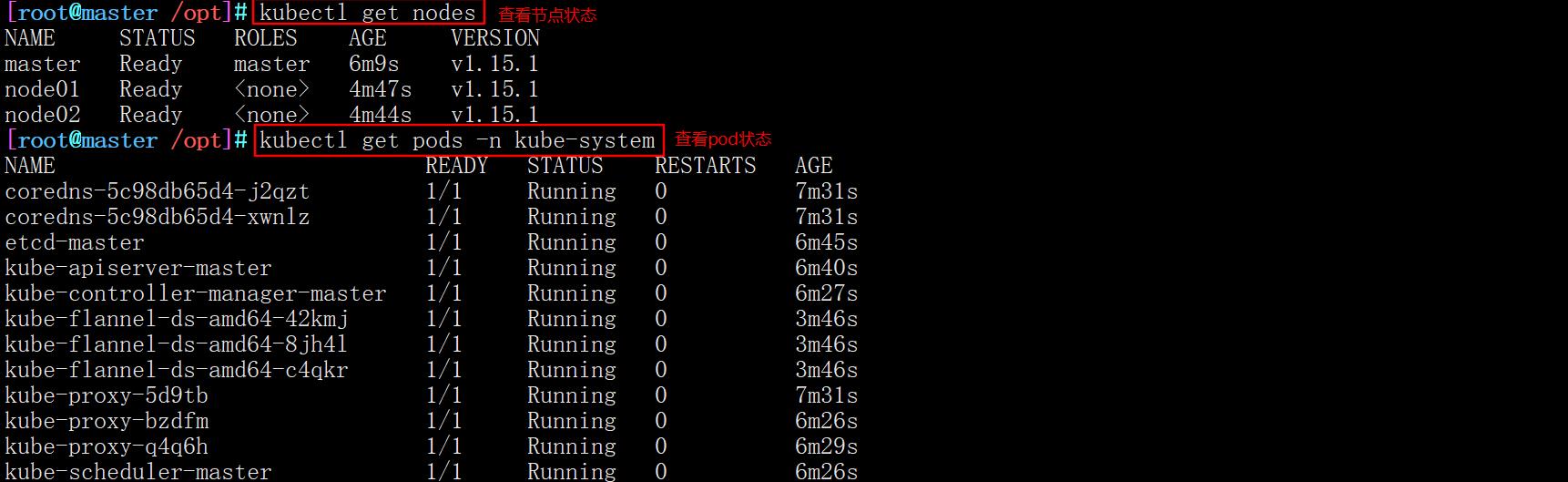
8.测试
在master节点上操作
//测试 pod 资源创建
kubectl create deployment nginx --image=nginx
kubectl get pods -o wide

//暴露端口提供服务
kubectl expose deployment nginx --port=80 --type=NodePort
kubectl get svc

//测试访问
http://node01:30596
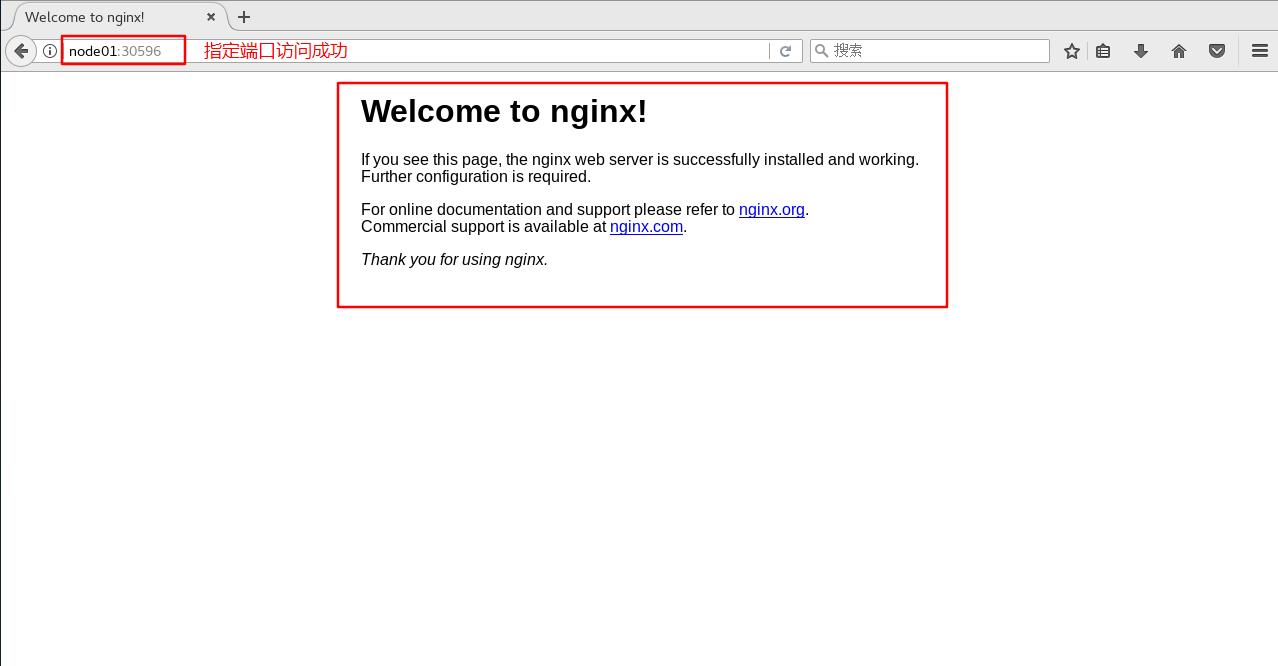
//扩展3个副本
kubectl scale deployment nginx --replicas=3
kubectl get pods -o wide
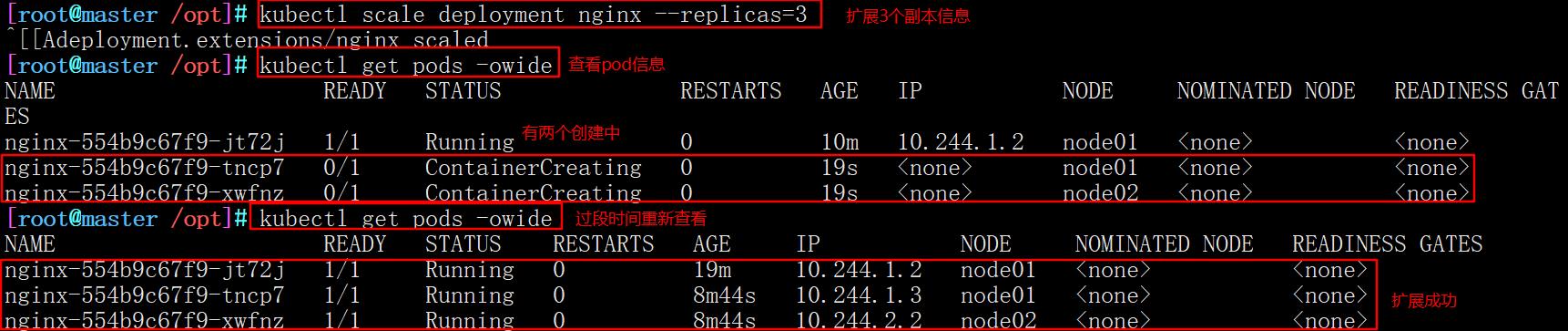
五.安装dashboard
在所有节点安装dashboard
1.所有节点安装dashboard
//所有节点安装dashboard
方法一:
//所有节点上传dashboard镜像 dashboard.tar 到/opt 目录,master节点上传kubernetes-dashboard.yaml文件
cd /opt/
docker load < dashboard.tar
//master节点创建dashboard资源
kubectl apply -f kubernetes-dashboard.yaml
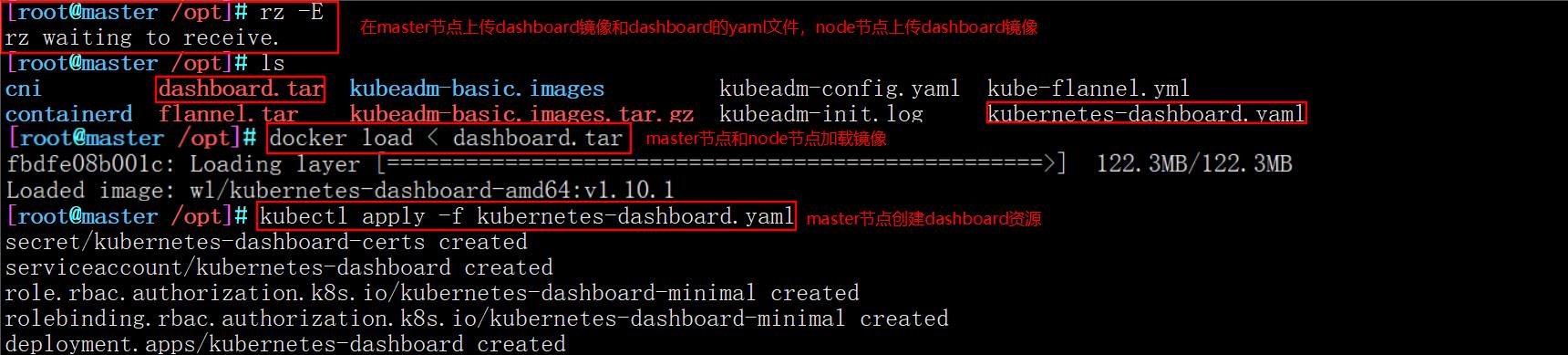
方法二:
kubectl apply -f https://raw.githubusercontent.com/kubernetes/dashboard/v2.0.0/aio/deploy/recommended.yaml
2.查看容器状态
在master节点上操作
//查看所有容器运行状态
kubectl get pods,svc -n kube-system -o wide
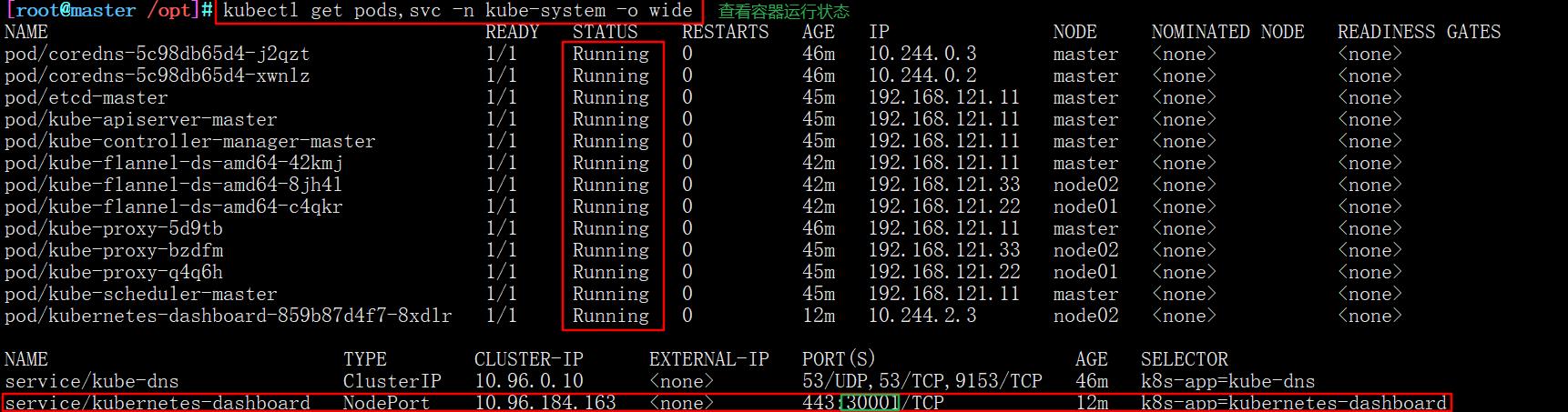
3.访问
//使用火狐或者360浏览器访问
https://node02:30001/
https://192.168.121.33:30001/
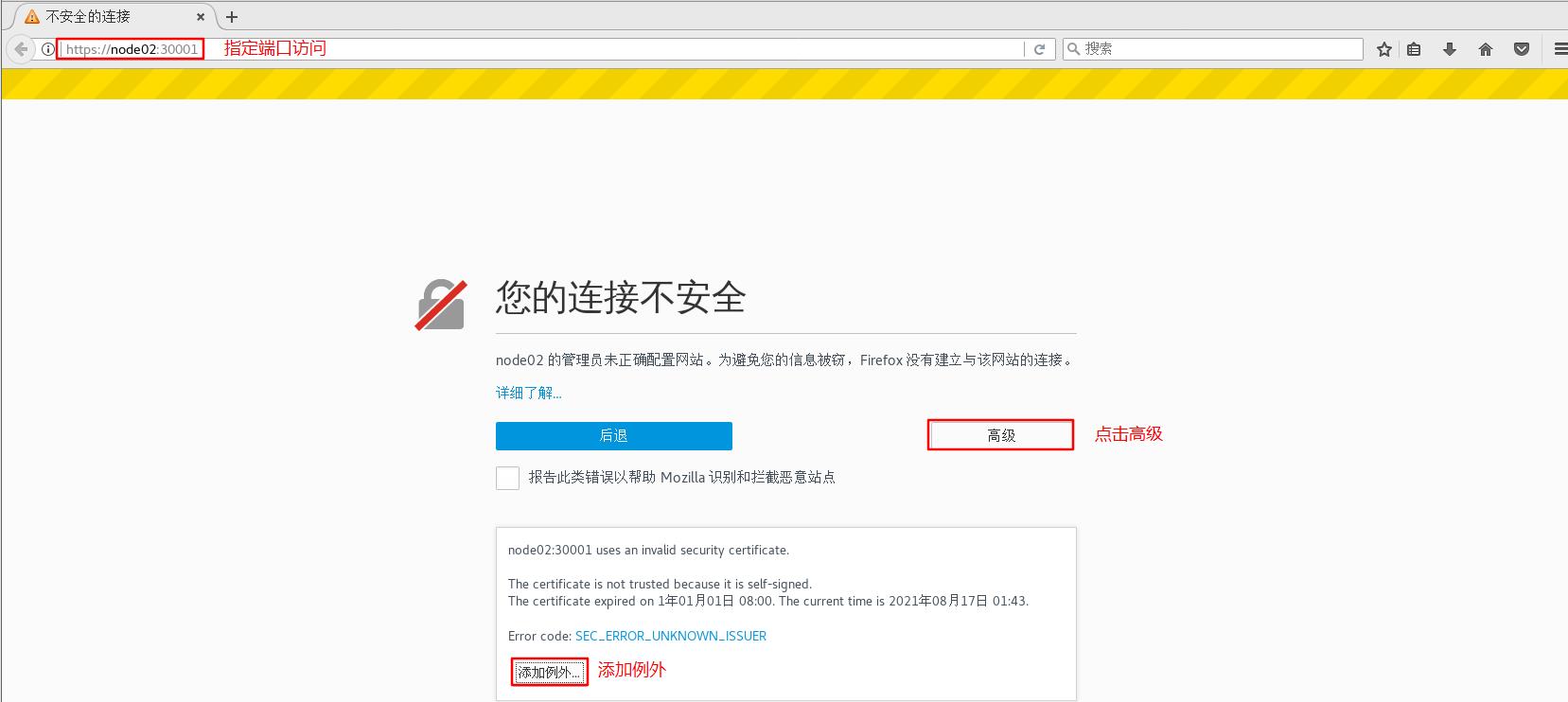
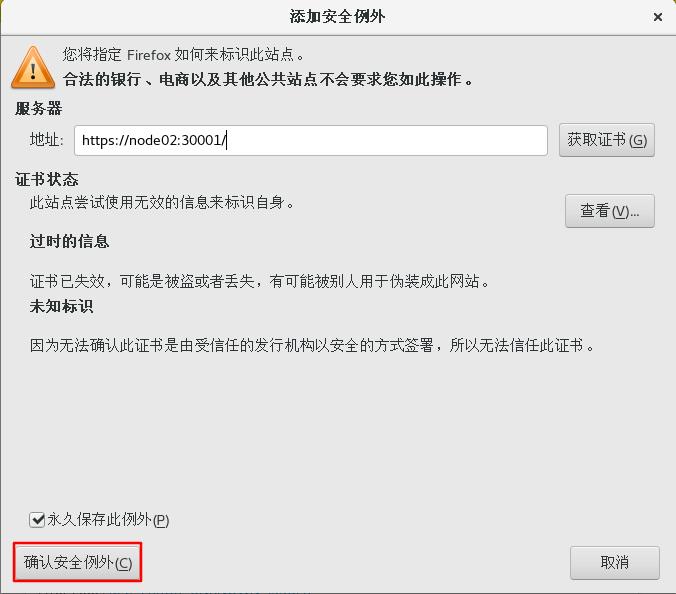
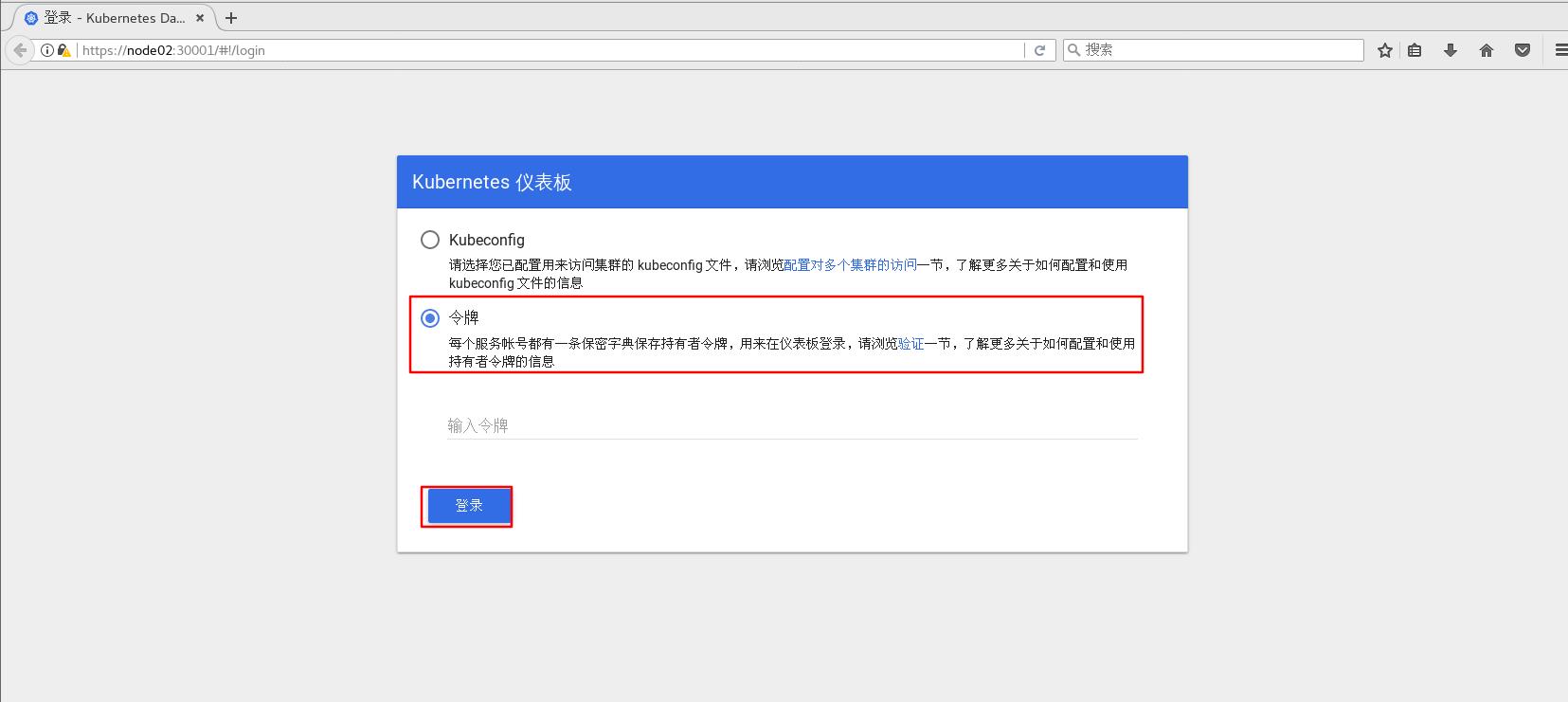
4.创建管理员集群角色
在master节点上操作
//创建service account并绑定默认cluster-admin管理员集群角色
kubectl create serviceaccount dashboard-admin -n kube-system
kubectl create clusterrolebinding dashboard-admin --clusterrole=cluster-admin --serviceaccount=kube-system:dashboard-admin

5.获取令牌密钥
在master节点上操作
//获取令牌密钥
kubectl describe secrets -n kube-system $(kubectl -n kube-system get secret | awk '/dashboard-admin/print $1')
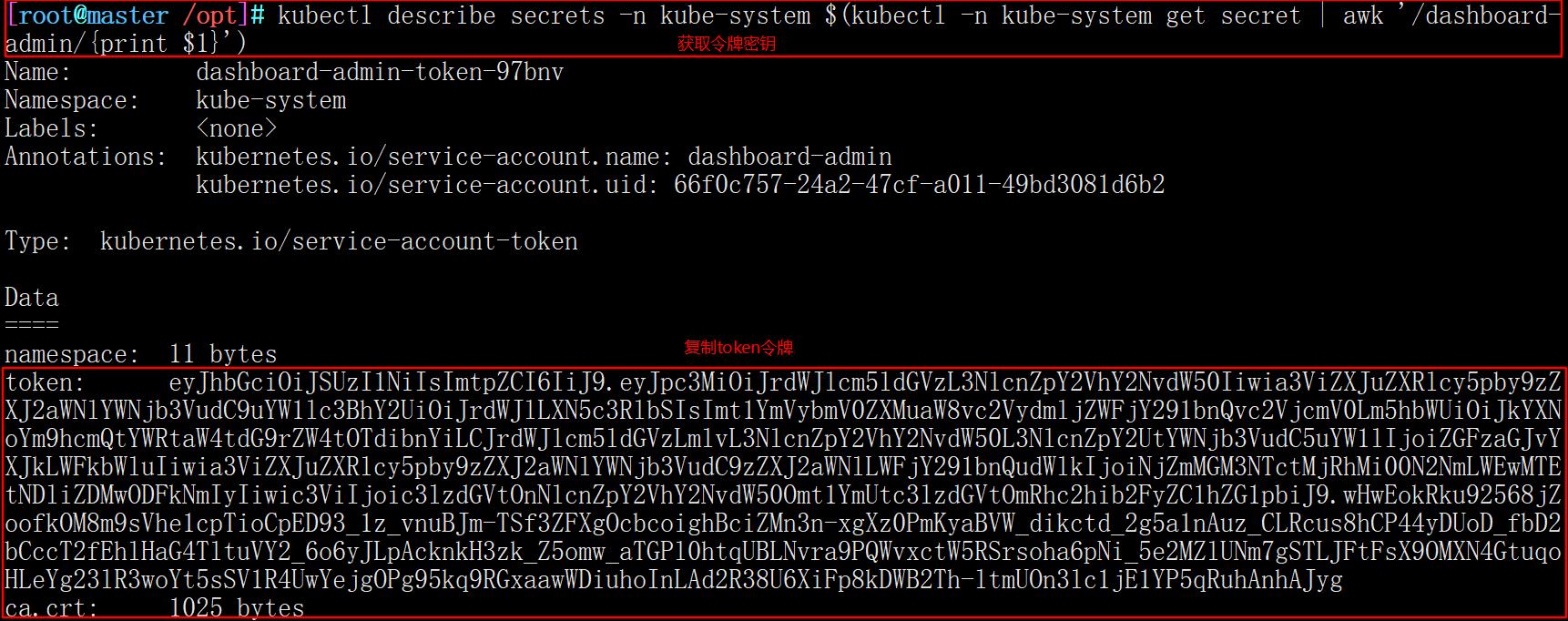
6.复制Token令牌访问网站
//复制token令牌直接登录网站
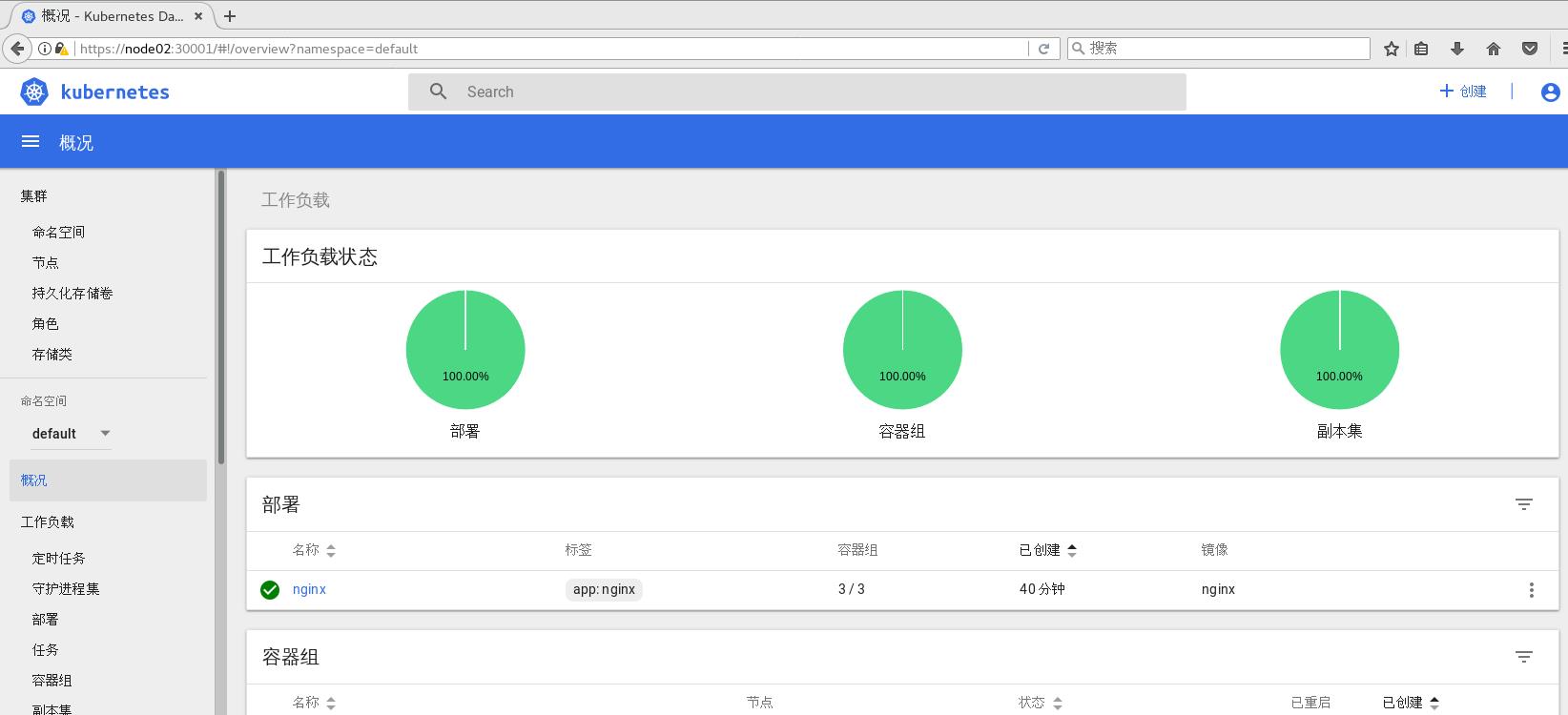
六.安装Harbor私有仓库
1.环境准备
在hub节点上操作
//修改主机名
hostnamectl set-hostname hub.lds.com

在master节点上操作
//所有节点加上主机名映射
echo '192.168.121.55 hub.lds.com' >> /etc/hosts

2.安装Docker
在hub节点上操作
/安装 docker
yum install -y yum-utils device-mapper-persistent-data lvm2
yum-config-manager --add-repo https://mirrors.aliyun.com/docker-ce/linux/centos/docker-ce.repo
yum install -y docker-ce
mkdir /etc/docker
cat > /etc/docker/daemon.json <<EOF
"registry-mirrors": ["https://a2tn5f0v.mirror.aliyuncs.com"],
"exec-opts": ["native.cgroupdriver=systemd"],
"log-driver": "json-file",
"log-opts":
"max-size": "100m"
,
"insecure-registries": ["https://hub.lds.com"]
EOF
systemctl start docker
systemctl enable docker
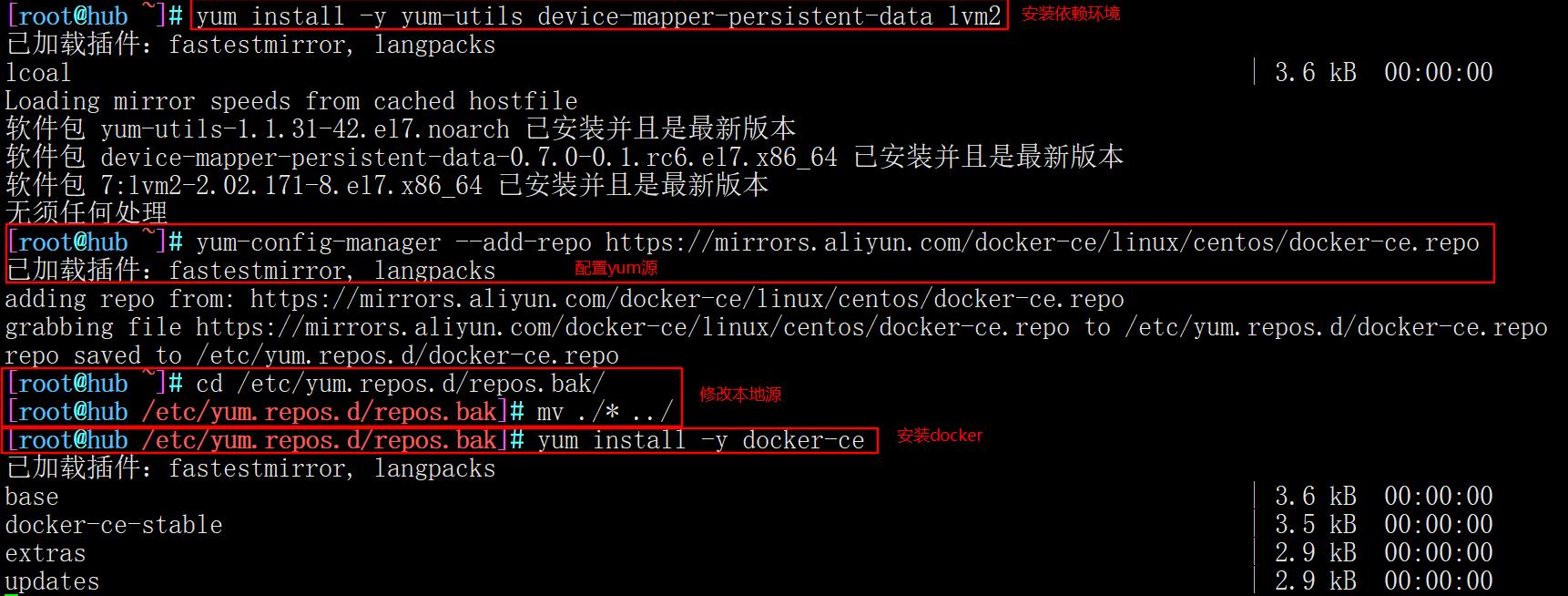
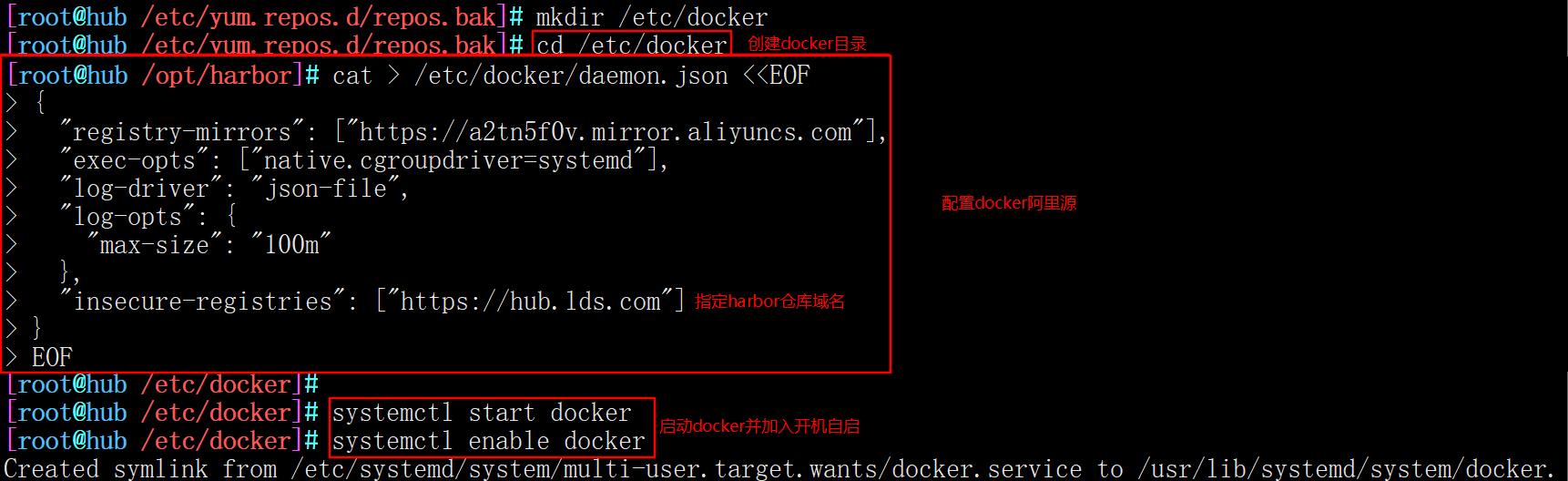
4.安装Harbor
在hub节点上操作
//安装 Harbor
//上传 harbor-offline-installer-v1.2.2.tgz 和 docker-compose 文件到 /opt 目录
cd /opt
chmod +x docker-compose
cp docker-compose /usr/local/bin/

tar zxvf harbor-offline-installer-v1.2.2.tgz
cd harbor/
vim harbor.cfg
5 hostname = hub.lds.com
9 ui_url_protocol = https
24 ssl_cert = /data/cert/server.crt
25 ssl_cert_key = /data/cert/server.key
59 harbor_admin_password = Harbor12345
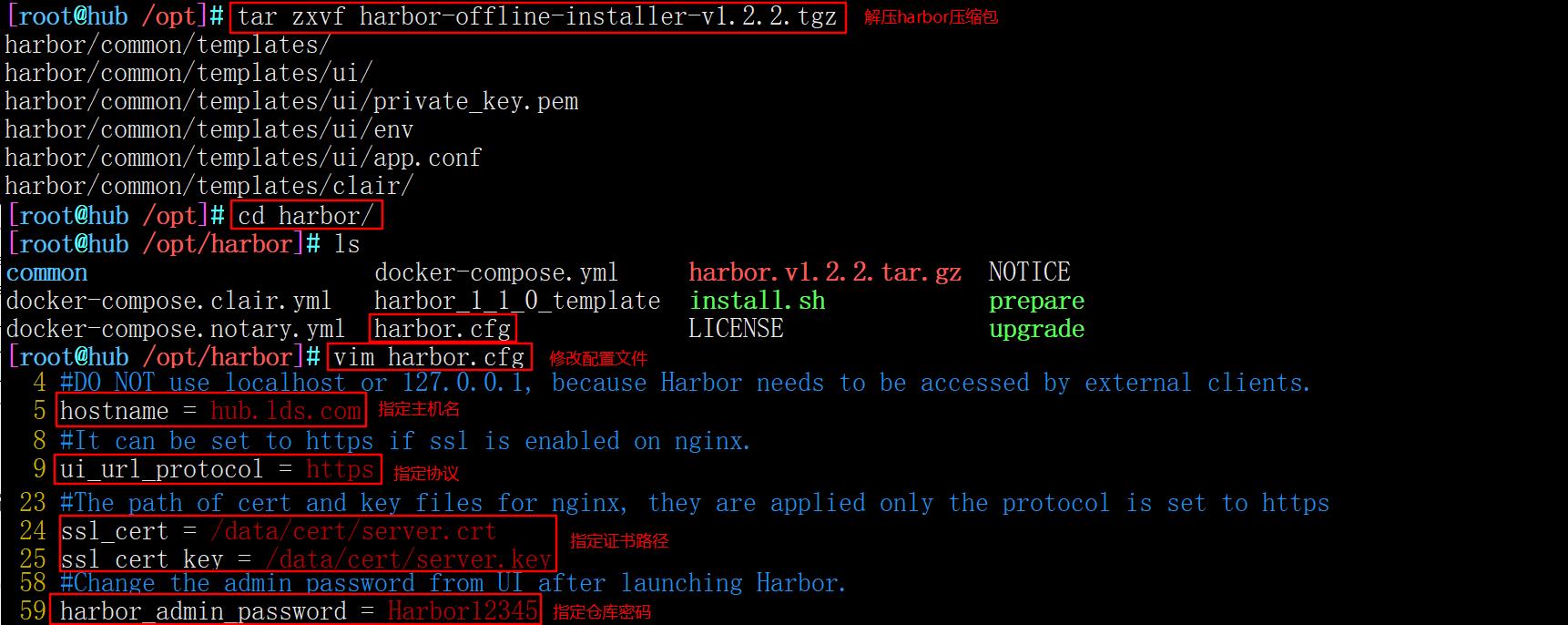
5.生成证书,私钥及证书签名请求文件
在hub节点上操作
//生成证书
mkdir -p /data/cert
cd /data/cert
#生成私钥
openssl genrsa -des3 -out server.key 2048
输入两遍密码:123456

#生成证书签名请求文件
openssl req -new -key server.key -out server.csr
输入私钥密码:123456
输入国家名:CN
输入省名:BJ
输入市名:BJ
输入组织名:lds
输入机构名:lds
输入域名:hub.lds.com
输入管理员邮箱:admin@lds.com
其它全部直接回车
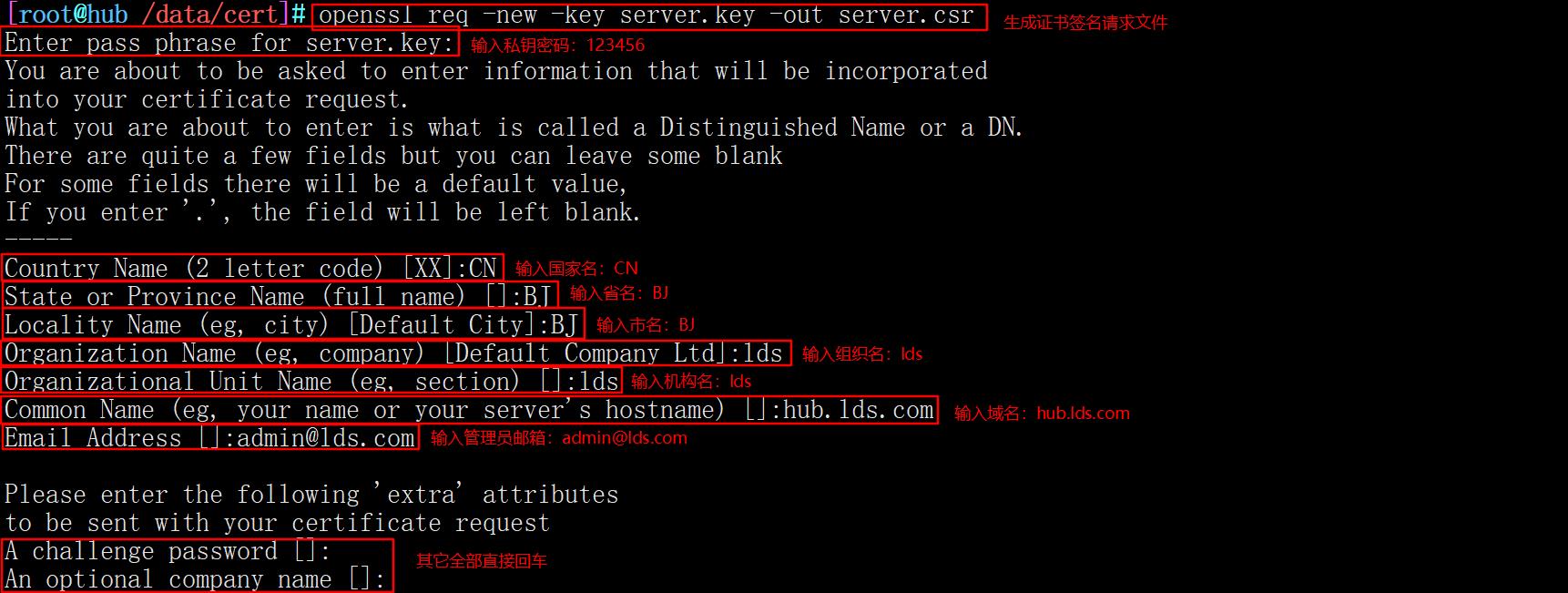
#备份私钥
cp server.key server.key.org
#清除私钥密码
openssl rsa -in server.key.org -out server.key
输入私钥密码:123456
#签名证书
openssl x509 -req -days 1000 -in server.csr -signkey server.key -out server.crt
chmod +x /data/cert/*
cd /opt/harbor/
./install.sh
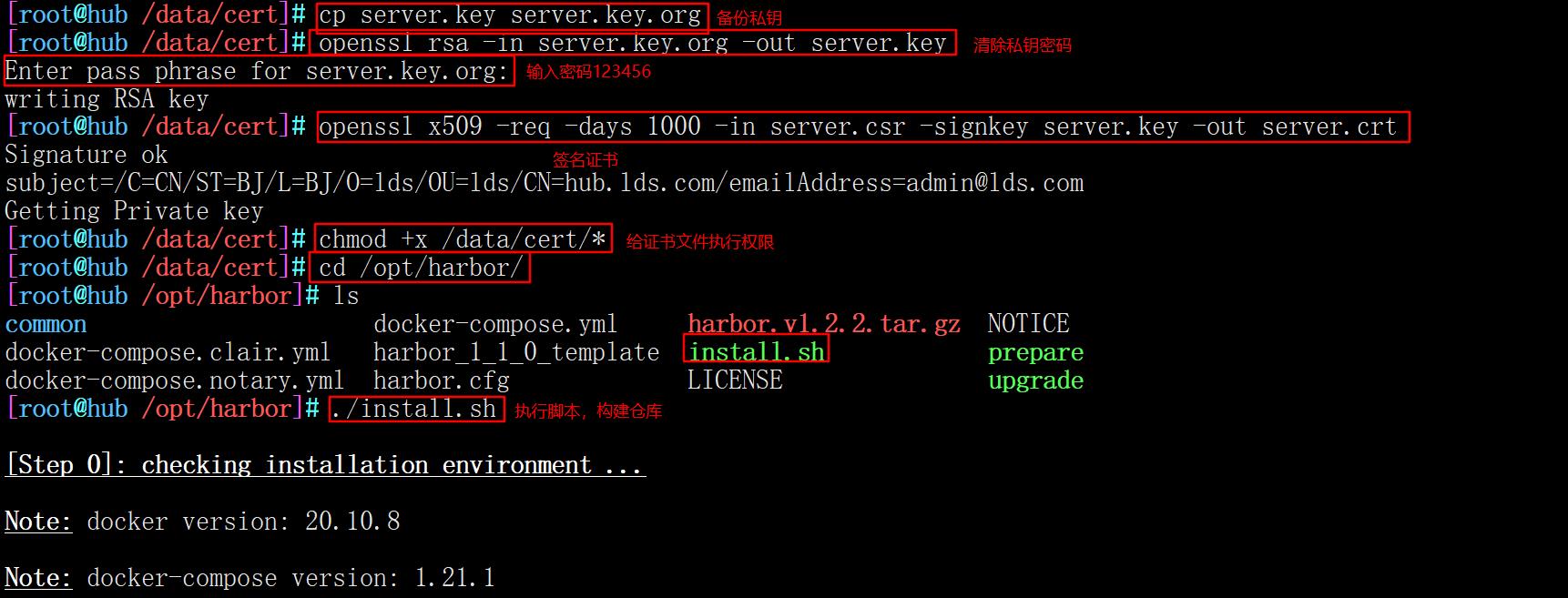
6.访问
浏览器访问:https://hub.lds.com
用户名:admin
密码:Harbor12345
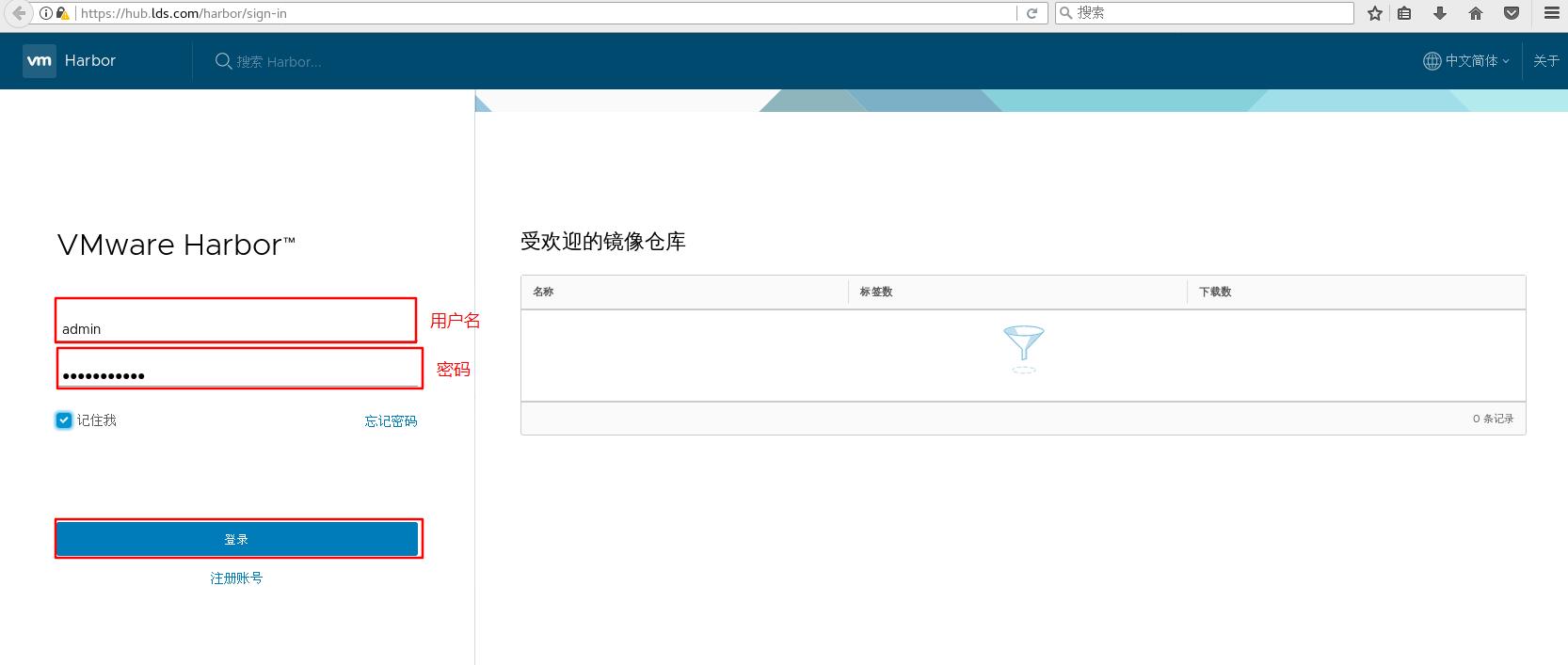
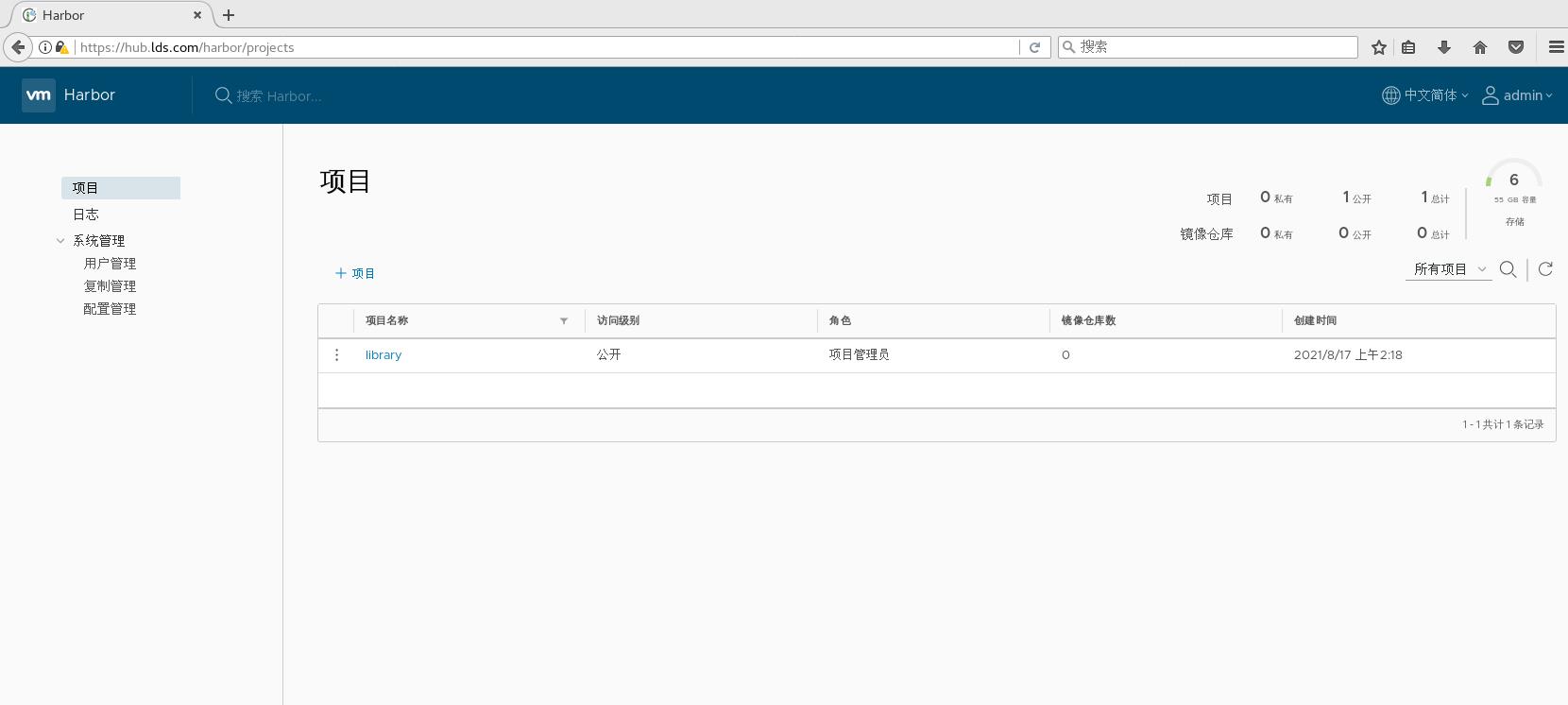
7.node节点登录harbor
在node节点上操作
//在node节点docker配置文件中加入私有仓库地址
vim /etc/docker/daemon.json
"insecure-registries": ["https://hub.lds.com"] ##第8含添加内容
systemctl restart docker
//在一个node节点上登录harbor
docker login -u admin -p Harbor12345 https://hub.lds.com
//上传镜像
docker tag nginx:latest hub.lds.com/library/nginx:v1
docker push hub.lds.com/library/nginx:v1
//在master节点上删除之前创建的nginx资源
kubectl delete deployment nginx
kubectl run nginx-deployment --image=192.168.121.55/library/nginx:v1 --port=80 --replicas=3
kubectl expose deployment nginx-deployment --port=30000 --target-port=80
kubectl get svc,pods
yum install ipvsadm -y
ipvsadm -Ln
curl 10.96.222.161:30000
kubectl edit svc nginx-deployment
25 type: NodePort #把调度策略改成NodePort
kubectl get svc
浏览器访问:
192.168.121.11:32340
192.168.121.22:32340
192.168.121.33:32340
附加:内核参数优化方案
cat > /etc/sysctl.d/kubernetes.conf <<EOF
net.bridge.bridge-nf-call-iptables=1
net.bridge.bridge-nf-call-ip6tables=1
net.ipv4.ip_forward=1
net.ipv4.tcp_tw_recycle=0
vm.swappiness=0 #禁止使用 swap 空间,只有当系统内存不足(OOM)时才允许使用它
vm.overcommit_memory=1 #不检查物理内存是否够用
vm.panic_on_oom=0 #开启 OOM
fs.inotify.max_user_instances=8192
fs.inotify.max_user_watches=1048576
fs.file-max=52706963 #指定最大文件句柄数
fs.nr_open=52706963 #仅4.4以上版本支持
net.ipv6.conf.all.disable_ipv6=1
net.netfilter.nf_conntrack_max=2310720
EOF
以上是关于k8s部署——kubeadm的主要内容,如果未能解决你的问题,请参考以下文章